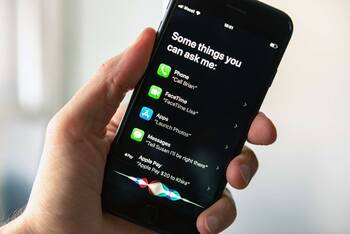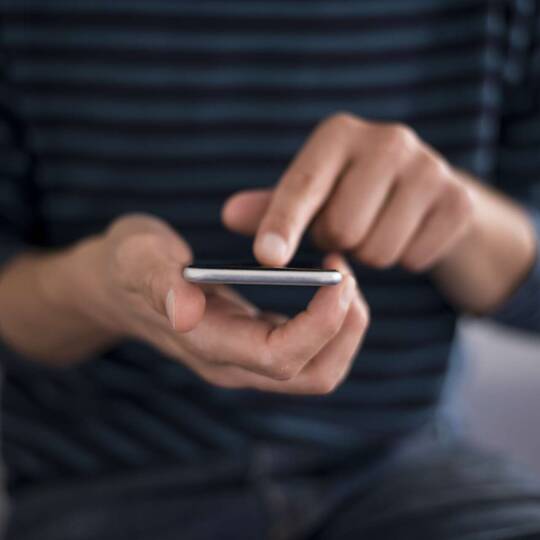
Ratgeber Smartphone Das sind die besten Alternativen zur iPhone Tastatur
Wenn iPhones eines auszeichnet, dann ist es ihre Einfachheit. Wie kein anderer Smartphone-Hersteller bemüht sich Apple, seine Produkte so nutzerfreundlich wie möglich zu gestalten. Das zeigt sich einerseits in leistungsstarker Hardware. Andererseits legt Apple ebenso großen Wert auf seine Software. Das hauseigene Betriebssystem iOS ist so gestaltet, dass es sich dem Nutzer intuitiv erschließt. Hin und wieder gibt es jedoch Funktionen, die beim User nicht nur auf Zufriedenheit stoßen. Eine dieser Funktionen ist die Tastatur des iPhones. Während sich viele gut damit zurechtfinden, erscheint sie einem anderen Teil der Nutzerschaft zu kompliziert, zu kleinteilig oder nicht präzise genug, wenn es um die Worterkennung geht. Für die von Ihnen, die sich in dieser zweiten Gruppe wiederfinden, gibt es viele gute Alternativen zur traditionellen iPhone Tastatur. Wir stellen Ihnen die besten davon vor.
1. TouchPal
Diese Alternative zur klassischen iPhone Tastatur heißt „TouchPal“ und bedeutet zu Deutsch in etwa „Kumpel zum Antippen“. Die Applikation zeichnet sich vor allem dadurch aus, dass sie mit einer ganzen Reihe ausgefeilter Designs aufwartet. Sie können nicht nur aus einer Fülle an unterschiedlichen Themen das passende für sich wählen, sondern können sich darüber hinaus auch aus verschiedenen Schrifttypen den schönsten für sich aussuchen. Zudem stellt die App eine große Auswahl an neuen Emojis bereit und bietet die Möglichkeit, mehrere Sprachen zu verwenden. Die Anwendung ist kostenlos und richtet sich vor allem an die User unter Ihnen, die Ihrer herkömmlichen iPhone Tastatur einen neuen Anstrich verpassen wollen.
2. PopKey
Wenn Sie„PopKey“ als Ihre neue iPhone Tastatur installieren, dann bekommen Sie vor allem eines: GIFs. Diese Anwendung beinhaltet nämlich einen ganzen Katalog an neuen und ausgefeilten Grafik-Animationen zum Verschicken an Ihre Freunde und Bekannten. Das Gute daran: Die Datenbank an GIFs wird regelmäßig aktualisiert, sodass Ihre GIF-Auswahl immer neue und spannende Animationen bzw. Videos beinhaltet. Wenn Sie Ihre Lieblings-GIFs gefunden haben, können Sie diese in einer Favoriten-Liste abspeichern. Der kleine Nachteil an der App: Sie ist momentan nur in englischer Sprache zu haben. Wenn es Ihnen vor allem um das Verwenden von GIFs geht und Sie auf die automatische Worterkennung verzichten, fällt dies jedoch nicht weiter ins Gewicht. Die iPhone Tastatur „PopKey“ steht kostenlos im App Store für Sie bereit.
3. SwiftKey
Eine der beliebtesten Tastaturen für Android Geräte ist nun auch für iPhones zu haben: „SwiftKey“. Das Herzstück dieser Applikation bildet zweifelsohne die automatische Worterkennung, die passende Wortvorschläge und eine effektive Fehlerkorrektur beinhaltet. Dieses „Predictive Typing“, zu Deutsch „vorausahnendes Tippen“, bietet einen großen Mehrwert, da es das alltägliche Schreiben auf Ihrem iOS Gerät vereinfacht und den Schreibfluss deutlich verbessert. Ein weiterer Pluspunkt dieser App ist die Funktion des „Swipe Typing“, was in Deutsch in etwa „Schreiben durch Wischen“ bedeutet. Mit diesem Feature können Sie, anstatt zu Tippen, von Buchstabe zu Buchstabe wischen und damit Ihre Wörter erstellen. Es gab sogar mal eine eigene App namens „Swype“ dafür, mit der Sie wischend Ihre Sätze verfassen konnten, bis sie jedoch eingestellt wurde. Dank der kostenlosen App „SwiftKey“ können Sie diese äußerst praktische Funktion nun wieder nutzen. Insgesamt bietet „SwiftKey“ vor allem viele gute Features, die das Verfassen von Nachrichten erleichtern.
Die Elektrogerätversicherung von WERTGARANTIE
Schützen Sie jetzt Ihr Lieblingsgerät und genießen Sie folgende Vorteile einer Elektroversicherung:
- Schutz vor Schäden aller Art und Diebstahl
- Schneller und unkomplizierter Service im Schadenfall
- Niedriger Monatsbeitrag gegenüber teuren Reparaturen oder Neuanschaffungen

4. Blink Keyboard

Der große Mehrwert dieser iPhone Tastatur ist, dass Sie mit dieser die Eingabefläche vergrößern können. Bedeutet: Die einzelnen Buchstaben-Tasten sind besser für Sie zu erreichen. Zudem können Sie diese iPhone Tastatur aus ihrer ursprünglichen Position unten im Bild lösen und frei über Ihr Display schieben. Des Weiteren können Sie die Tastatur sogar durch zwei teilen, sodass Sie zwei kleine Tastaturblöcke haben. Wenn Sie Formulierungen und bestimmte Satzstücke haben, die Sie regelmäßig verwenden, können Sie diese speichern und später auf Wunsch einfach einfügen. Unterm Strich ist diese App vor allem für die Nutzer unter Ihnen, die sich neue und innovative Eingabemethoden wünschen, die sich von den starren Vorgaben der klassischen iPhone Tastatur abheben. Achtung: Manche dieser ausgeklügelten Funktionen sind nur in der Pro-Version für 1,99€ zu nutzen. Ansonsten ist die App kostenlos.
So installieren Sie eine alternative iPhone Tastatur
Im Gegensatz zu anderen Apps, die Sie einfach herunterladen und verwenden können, müssen Sie Tastaturen zunächst freischalten. Dies bedeutet, dass Sie diese erst zu Ihrer herkömmlichen iPhone Tastatur hinzufügen müssen. Falls Sie mehrere Sprachen sprechen, kennen Sie diesen Vorgang bereits. Wenn Sie die automatische Worterkennung für z.B. Englisch, Spanisch, Russisch oder Türkisch nutzen wollen, müssen Sie dafür ebenfalls erst das Wörterbuch der entsprechenden Sprache zu Ihrer Standard Tastatur hinzufügen. Im Falle der alternativen iPhone Tastaturen ist es ähnlich: Nachdem Sie eine der oben stehenden Tastaturen heruntergeladen haben, gehen Sie auf Einstellungen > Allgemein > Tastatur > Tastaturen > Tastatur hinzufügen und wählen Sie die neu installierte Tastatur unter dem Menüpunkt „Drittanbietertastaturen“ aus. Haben Sie dies getan, können Sie fortan die neue Tastatur, ähnlich wie das Wörterbuch einer anderen Sprache, verwenden. Öffnet z.B. WhatsApp oder eine andere App, in der Sie Nachrichten verfassen können, bis Ihnen wie immer die Tastatur-Eingabe angezeigt wird. Tippen Sie nun auf das kleine Globus-Symbol und wählen Sie Ihre neu installierte Tastatur – ähnlich wie eine andere Sprache – aus. Sie brauchen, um eine Alternativ-Tastatur zu nutzen, also nicht die tatsächliche App „SwiftKey“ oder „TouchPal“ öffnen. Stattdessen nutzen Sie diese Tastaturen innerhalb Ihrer anderen Apps sozusagen als alternative Sprache. Das bedeutet, dass Ihre klassische Tastatur auch weiterhin erhalten bleibt.